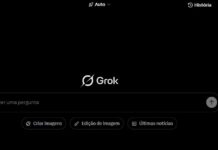Indicadores mostram quando câmera ou microfone estão em uso; veja como gerenciar permissões dos aplicativos
Se você usa iPhone, provavelmente já notou um ponto verde ou laranja que aparece no topo da tela em determinados momentos. Introduzidos a partir do iOS 14, esses indicadores continuam presentes nas versões mais recentes do sistema operacional e ainda geram dúvidas entre muitos usuários.
Apesar de parecerem apenas detalhes visuais, os pontinhos têm função importante de segurança e privacidade, alertando quando aplicativos estão acessando a câmera ou o microfone do aparelho.
O que significa o ponto verde?
O ponto verde indica que a câmera do iPhone está em uso.
Sempre que um aplicativo ativa a câmera — seja para fotos, vídeos ou chamadas — o indicador aparece no canto superior da tela.
Isso também vale quando câmera e microfone são utilizados simultaneamente. Nesse caso, o sinal continua sendo o mesmo pontinho verde.
Segundo a Apple, “um indicador verde significa que apenas a câmera ou a câmera e o microfone estão sendo usados por um aplicativo no seu iPhone”.
E o ponto laranja?
Quando o ponto aparece na cor laranja, significa que o microfone está ativo.
Esse alerta é exibido sempre que algum aplicativo está captando áudio, como gravações de voz, chamadas ou mensagens de áudio no WhatsApp.
Por que esses indicadores existem?
Os avisos foram criados para reforçar a privacidade do usuário. Caso um app malicioso tente ativar a câmera ou o microfone sem autorização, o ponto verde ou laranja aparecerá imediatamente, alertando que algo está sendo usado indevidamente.
Não é possível remover esses indicadores — e nem deveria. Eles são parte do sistema de segurança do iPhone.
Como controlar quais aplicativos têm acesso à câmera e ao microfone
Embora os pontos não possam ser desativados, o usuário pode gerenciar as permissões dos aplicativos. Para isso:
- Acesse Ajustes no iPhone;
- Toque em Privacidade e Segurança;
- Para a câmera: selecione Câmera e desmarque os aplicativos que não devem ter acesso;
- Para o microfone: vá em Microfone e faça os ajustes necessários.
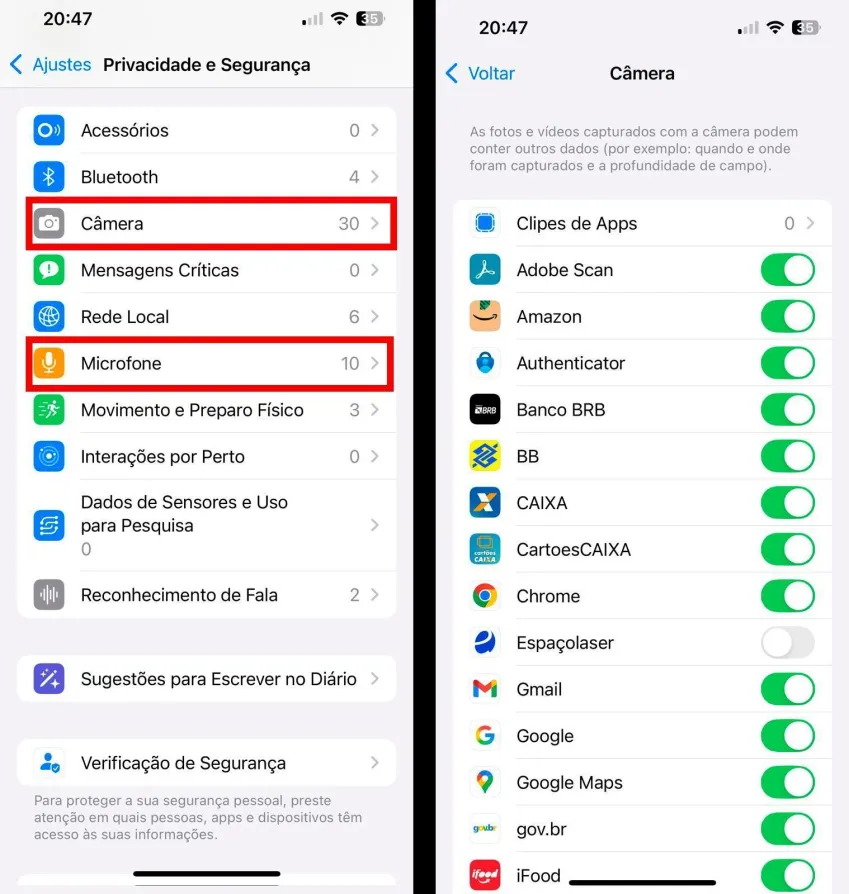
Desativando essas permissões, os aplicativos não poderão utilizar os recursos — e, consequentemente, o ponto correspondente não aparecerá.
Quando o indicador continuará aparecendo?
Mesmo restringindo o acesso de apps, alguns casos continuarão exibindo os pontinhos:
- Ponto verde: sempre que o app de câmera estiver aberto ou sendo usado.
- Ponto laranja: sempre que o usuário gravar áudio ou enviar mensagens de voz.
Os indicadores seguem como ferramentas importantes para manter a privacidade e garantir que o usuário saiba exatamente quando está sendo filmado ou gravado.